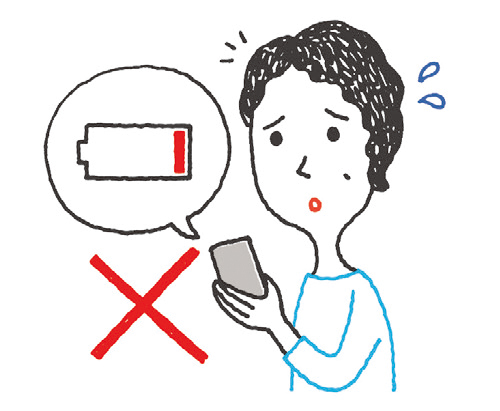スマートフォンを便利に使いこなせていますか? 大人女性や、大人女性の親の世代では、まだまだ「スマホが苦手」という人も少なくないと思います。そこで今回は、20年にわたって携帯電話業界を取材し続けているジャーナリストの村元正剛さんに、「スマホのカレンダーの使い方」について教えていただきました。
 なにこれ?どうするの?
なにこれ?どうするの?
【今月の相談】
Q.スマホの「カレンダー」の使い方を教えてください

A.予定だけでなく、「場所」と「通知」も設定してみてください
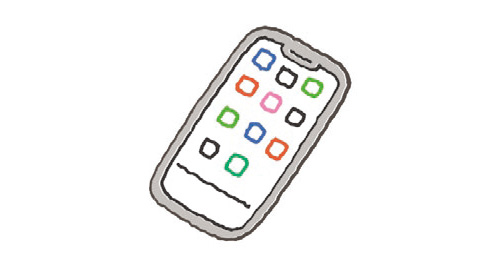
スマホ(※1)には、どの機種にも「カレンダー」というアプリ(※2)が入っています。
用事や外出などの予定を登録でき、その予定が近づいたときに通知してくれる設定もできます。
通知は画面に表示され、通知音やバイブ(振動)でも分かるのが一般的です。
大事な予定だけでなく、見たいテレビ番組があるときなどにも役立ちます。
予定が行われる場所も登録できます。
公共施設や主要な商業施設は、名称の一部を入力するだけで候補に表示され、素早く登録できます。
また、登録した場所の多くは、タップするだけで地図を表示できるようになり、便利です。
「App Store(アップストア)」「Play(プレイ)ストア」には無料で使える他のカレンダーアプリもたくさんあります。
それらを使ってみるのもいいでしょう。
※1 スマホは大きく分けて、iPhoneとAndroidの2種類があります。Androidは、京セラ、サムスン、シャープ、ソニー、FCNTなど、多くのメーカーが製造しています。
※2 アプリ:スマホで使える機能のこと。「App Store」や「Playストア」から入手したものを追加できる。
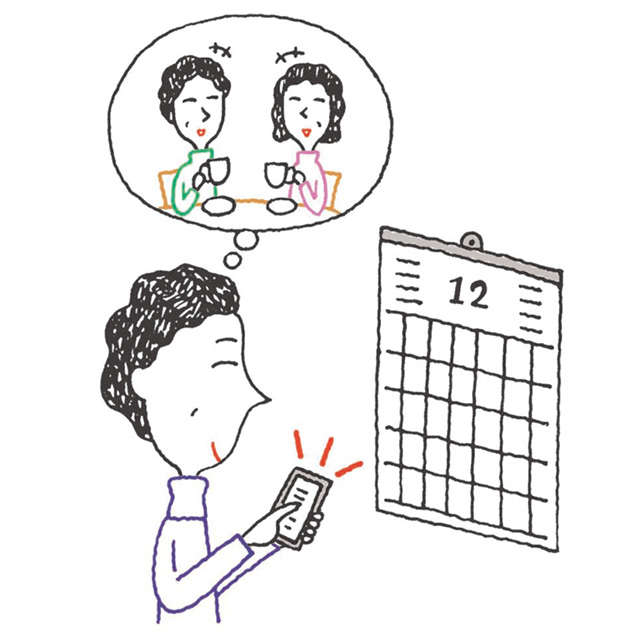
「カレンダー」に予定を登録する
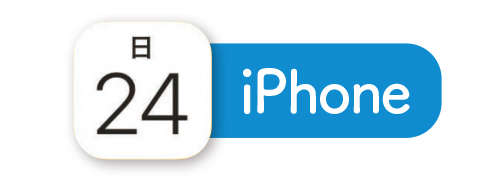
「カレンダー」を開いて、右上の「+」をタップ。
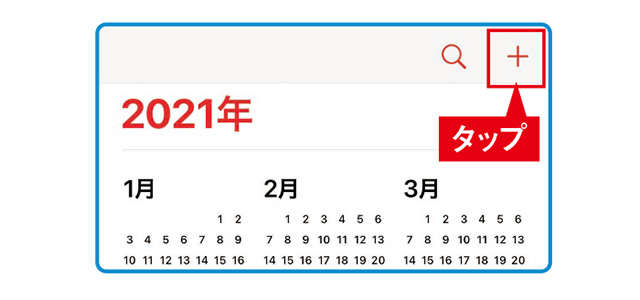
「タイトル」と書かれた部分をタップして、予定名を入力。「場所」をタップして、施設や店などの場所を登録しておくと、より便利です。
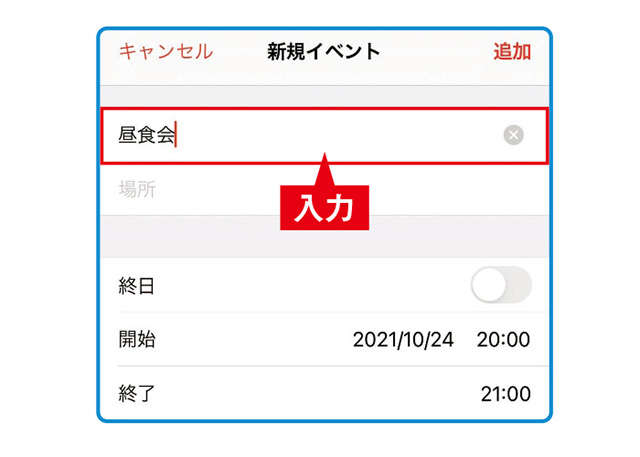
予定の開始時刻と終了時刻を入力しましょう。日付は表示されるカレンダーから選択可能。時刻は、時刻が表示される部分をなぞったり、数字を入力したりして登録できます。
iPhoneに自宅の住所が登録されている場合は、予定の場所を登録しておくと、そこに行くのに間に合う出発時刻までに通知されます。また、自分が指定した時間に通知される設定にもできます。
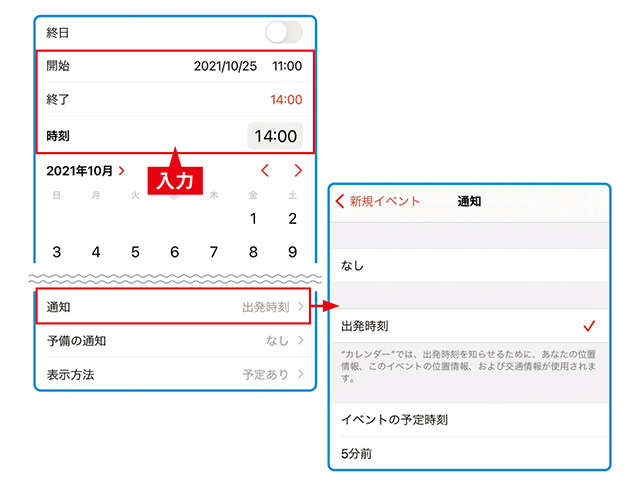
入力を終えたら、「追加」をタップ。
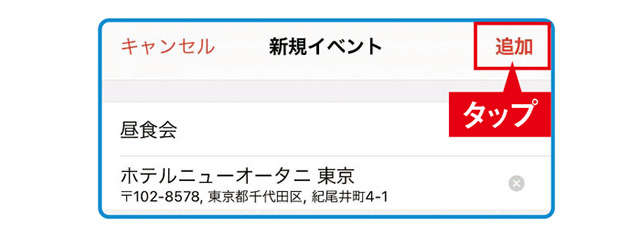
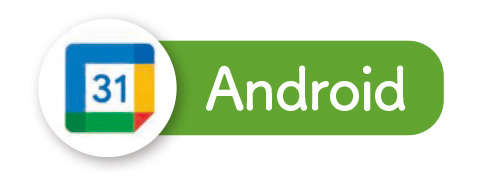
「カレンダー」を開いて、右下の「+」をタップ。
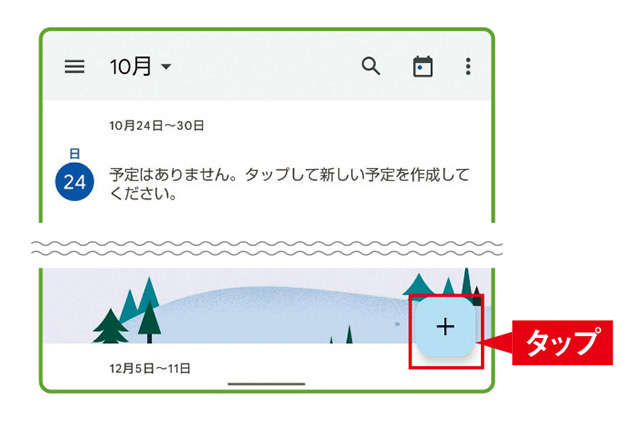
続いて、「予定」をタップします。

予定の入力画面が表示されます。「タイトルを追加」と記された部分をタップして、予定名を入力。次に、予定の日時、場所などを入力。通知の時間を指定して、「保存」をタップ
しましょう。
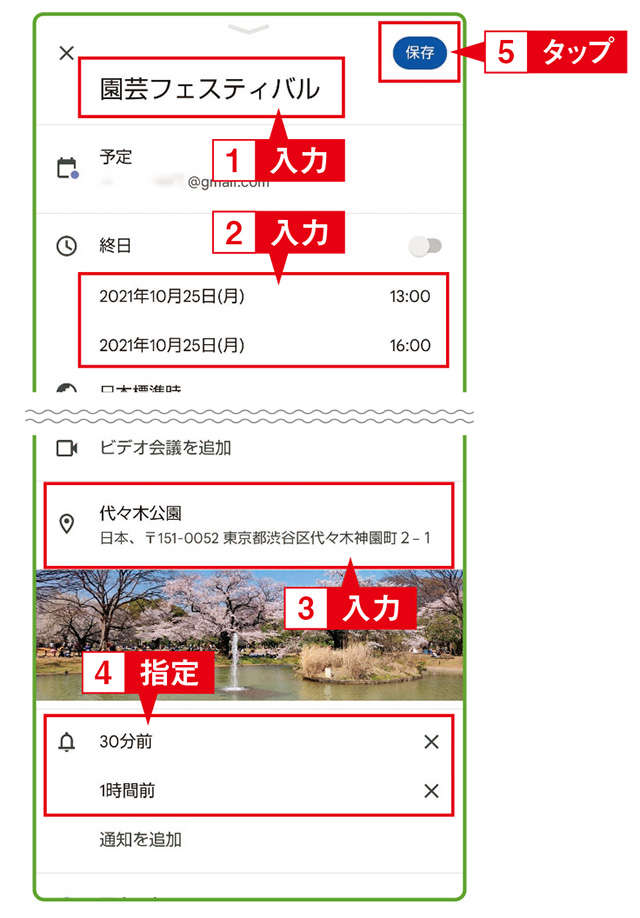
登録した予定を確認・変更するには?

予定のある日付をタップすると、選択した日の全ての予定を確認できます。予定を変更したり、削除したりしたい場合は、その予定をタップ。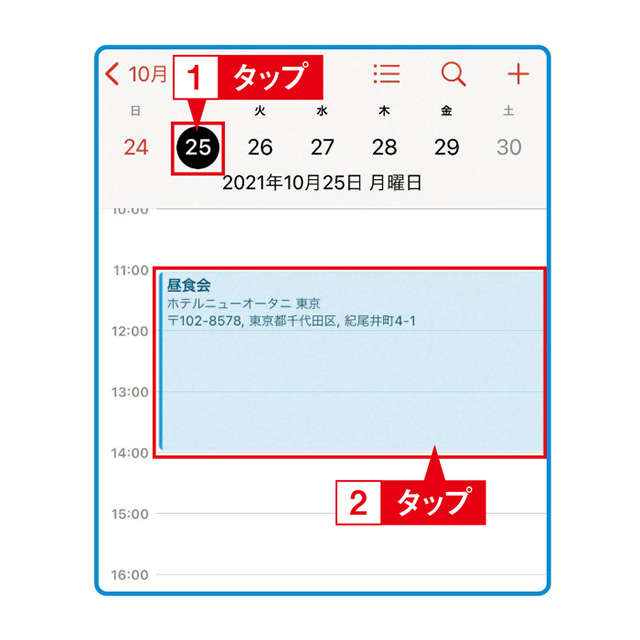
「編集」をタップすると、予定を変更できます。「イベントを削除」をタップすると削除さ
れます。
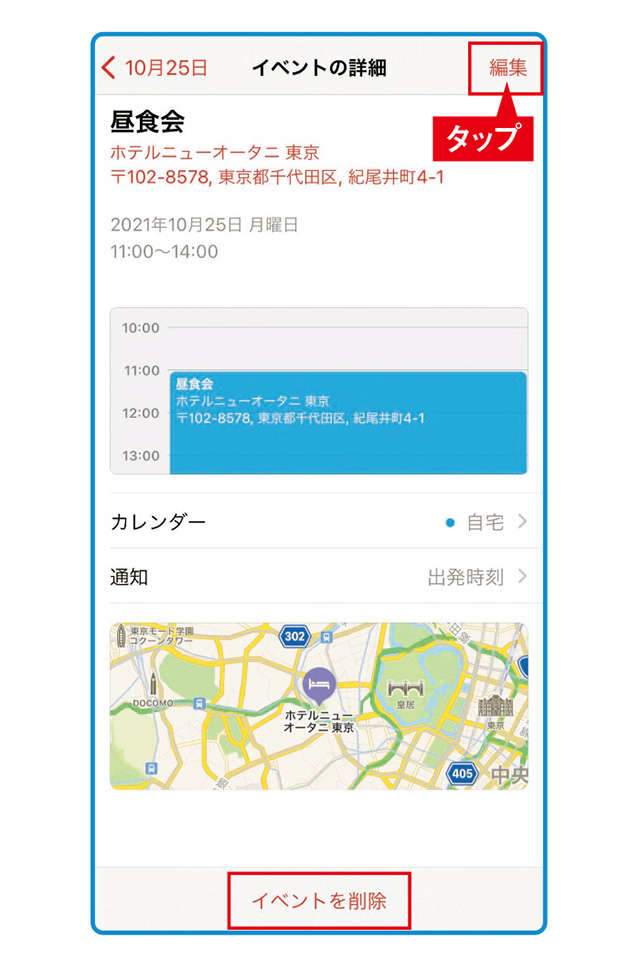
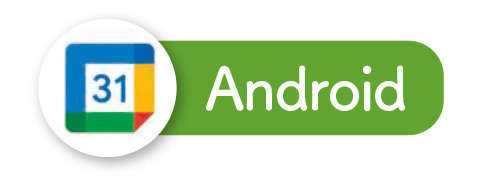
カレンダーに表示される予定をタップ。
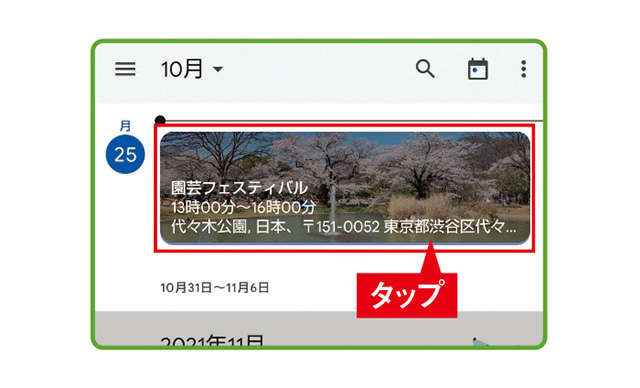
ペンのアイコン(※3)をタップすると、登録した予定を編集できる画面に進みます。3つの点が並ぶメニューのアイコンをタップして「削除」を選択すると、その予定を削除できます。
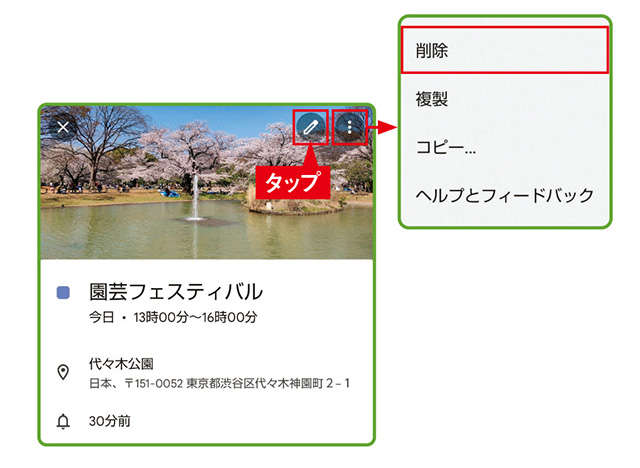
※3 アイコン:スマホの画面に表示される記号やイラスト
《好みの表示に切り替えられます》
iPhoneは3本線のアイコンをタップすると、予定の一覧表示に切り替わります。
Androidはメニューのアイコンをタップすると、カレンダーの表示形式を選択できます。
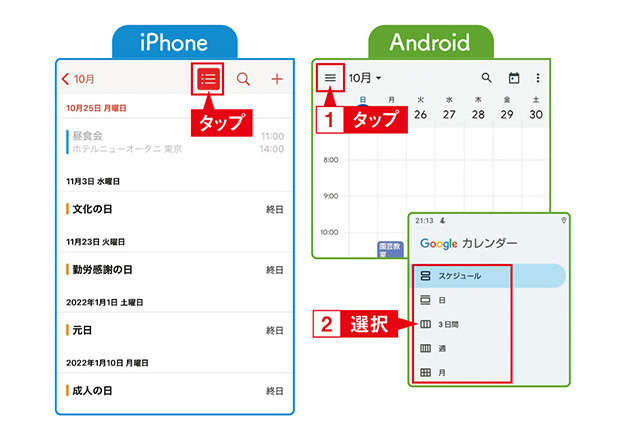
文/村元正剛 イラスト/サノマキコ